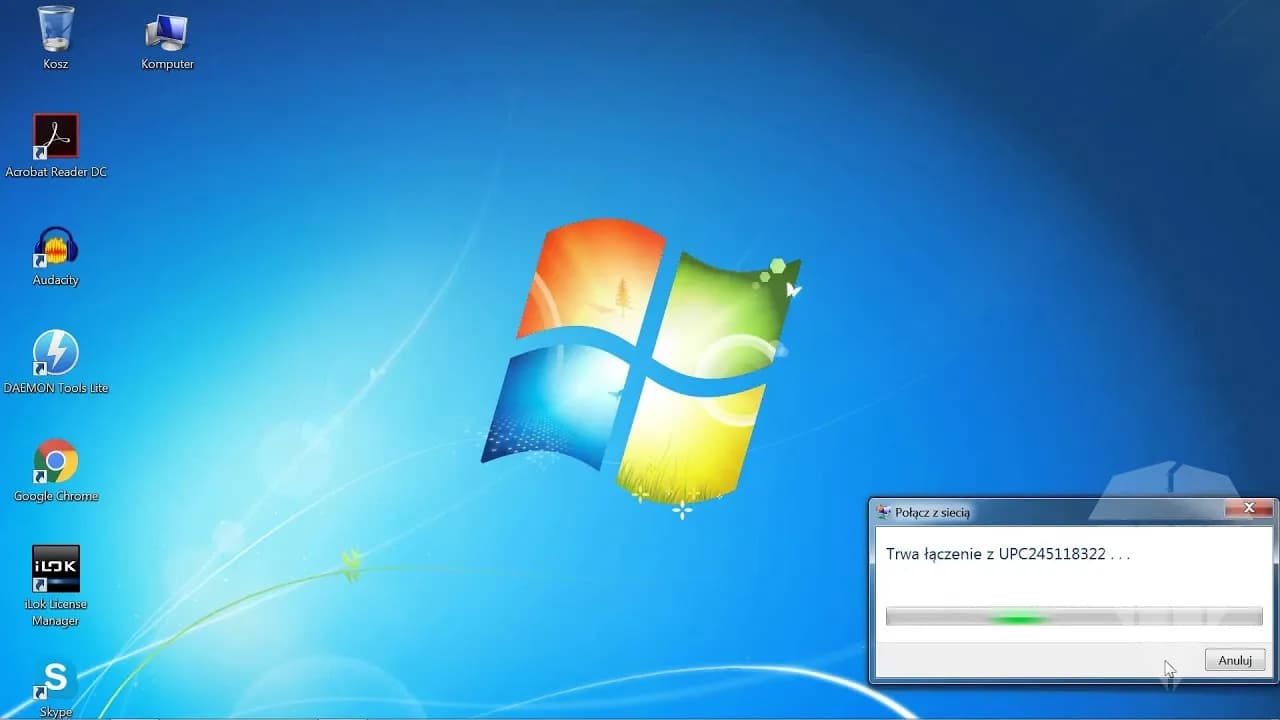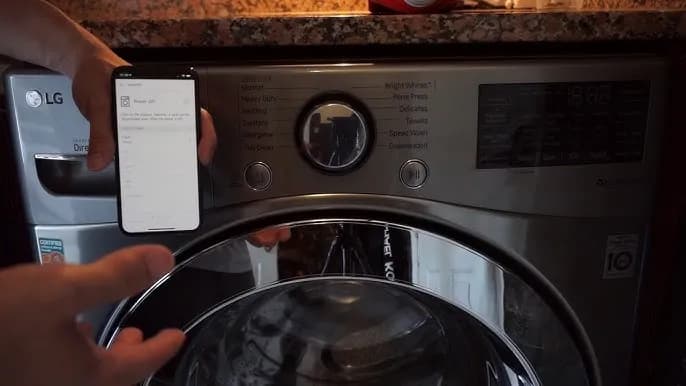Włączenie WiFi w systemie Windows 7 może wydawać się skomplikowane, ale w rzeczywistości jest to prosta procedura, którą można wykonać w kilku krokach. Aby uzyskać dostęp do sieci bezprzewodowej, najpierw należy upewnić się, że karta sieciowa jest włączona. W tym artykule przedstawimy łatwe kroki, które pozwolą na aktywację WiFi oraz rozwiązanie potencjalnych problemów, które mogą się pojawić podczas tego procesu.
Nie martw się, jeśli napotkasz trudności z połączeniem. Zawarte w artykule wskazówki pomogą Ci nie tylko włączyć WiFi, ale także zoptymalizować jego działanie, aby cieszyć się stabilnym i szybkim dostępem do internetu. Przekonaj się, jak łatwo można to zrobić!
Najistotniejsze informacje:- Sprawdzenie, czy karta sieciowa jest aktywna, jest pierwszym krokiem do włączenia WiFi.
- Aby włączyć WiFi, należy przejść do ustawień sieciowych w Panelu sterowania.
- Problemy z dostępem do WiFi mogą wynikać z nieaktualnych sterowników karty sieciowej.
- Optymalizacja ustawień sieciowych może poprawić wydajność połączenia WiFi.
- W przypadku częstych rozłączeń warto sprawdzić konfigurację sieci oraz sygnał.
Jak włączyć WiFi w Windows 7 - Proste kroki do połączenia
Aby włączyć WiFi w systemie Windows 7, najpierw musisz upewnić się, że karta sieciowa jest aktywna. Proces ten jest prosty i można go wykonać w kilku krokach. Zacznij od kliknięcia prawym przyciskiem myszy na pasku zadań, a następnie wybierz "Panel sterowania". W tym miejscu przejdź do sekcji "Sieć i Internet", a następnie "Połączenia sieciowe".
W obszarze "Połączenia sieciowe" znajdziesz listę dostępnych adapterów. Upewnij się, że Twój adapter WiFi jest włączony. Jeśli jest wyłączony, kliknij na niego prawym przyciskiem myszy i wybierz opcję "Aktywuj". Dzięki temu będziesz mógł korzystać z sieci bezprzewodowej w swoim systemie Windows 7.
Sprawdzenie, czy karta sieciowa jest aktywna dla WiFi
Aby sprawdzić, czy karta sieciowa jest aktywna, otwórz "Menadżer urządzeń". Możesz to zrobić, wpisując "Menadżer urządzeń" w menu Start. W oknie Menadżera urządzeń znajdź sekcję "Karty sieciowe". Kliknij na nią, aby rozwinąć listę dostępnych adapterów. Sprawdź, czy przy nazwie Twojego adaptera WiFi nie ma ikony z wykrzyknikiem, co mogłoby wskazywać na problem z jego działaniem. Jeśli adapter działa poprawnie, powinien być widoczny bez żadnych błędów.- Otwórz "Panel sterowania" i wybierz "Sieć i Internet".
- Przejdź do "Połączenia sieciowe", aby zobaczyć listę adapterów.
- Upewnij się, że adapter WiFi jest włączony i działa poprawnie.
Włączenie WiFi w ustawieniach systemu Windows 7
Aby włączyć WiFi w systemie Windows 7, przejdź do "Centrum sieci i udostępniania". Możesz to zrobić, klikając prawym przyciskiem myszy na ikonę sieci w pasku zadań i wybierając "Otwórz Centrum sieci i udostępniania". W tym miejscu zobaczysz opcję "Zarządzaj połączeniami sieciowymi". Kliknij na nią, aby uzyskać dostęp do różnych ustawień sieciowych.
W "Połączenia sieciowe" znajdziesz listę dostępnych adapterów. Znajdź swój adapter WiFi, który powinien być oznaczony jako "Bezprzewodowa sieć lokalna" lub podobnie. Kliknij prawym przyciskiem myszy na adapterze i wybierz opcję "Włącz". Po wykonaniu tych kroków, powinieneś być w stanie połączyć się z dostępnymi sieciami bezprzewodowymi.
Co zrobić, gdy WiFi jest niedostępne w systemie
Jeśli opcja WiFi jest niedostępna w systemie Windows 7, to może oznaczać, że coś jest nie tak z konfiguracją lub sprzętem. Pierwszym krokiem jest sprawdzenie, czy karta sieciowa jest włączona w "Menadżerze urządzeń". Jeśli jest wyłączona, spróbuj ją włączyć. Kolejną rzeczą, którą warto zrobić, to upewnić się, że nie ma problemów z oprogramowaniem, które mogą blokować dostęp do funkcji WiFi. Może być konieczne zainstalowanie aktualizacji systemu lub sterowników.
Jeśli problem nadal występuje, spróbuj zresetować ustawienia sieciowe. Można to zrobić w "Centrum sieci i udostępniania", wybierając opcję "Zmień ustawienia karty". Upewnij się, że adapter WiFi jest widoczny i aktywny. Jeśli nadal nie możesz uzyskać dostępu do WiFi, rozważ skontaktowanie się z pomocą techniczną lub sprawdzenie sprzętu, aby upewnić się, że nie ma uszkodzeń.
Jak zaktualizować sterowniki karty sieciowej dla WiFi
Aby zaktualizować sterowniki karty sieciowej w systemie Windows 7, rozpocznij od otwarcia "Menadżera urządzeń". Wyszukaj "Karty sieciowe" i rozwiń tę sekcję, aby zobaczyć dostępne adaptery. Kliknij prawym przyciskiem myszy na swoim adapterze WiFi i wybierz opcję "Aktualizuj oprogramowanie sterownika". System Windows automatycznie wyszuka najnowsze dostępne sterowniki.
Jeśli system nie znajdzie aktualizacji, możesz odwiedzić stronę internetową producenta karty sieciowej lub laptopa, aby pobrać najnowsze sterowniki ręcznie. Po pobraniu, uruchom instalator i postępuj zgodnie z instrukcjami na ekranie. Po zakończeniu instalacji zrestartuj komputer, aby zmiany zaczęły obowiązywać. Regularne aktualizowanie sterowników może pomóc w rozwiązaniu problemów z połączeniem WiFi oraz poprawić ogólną wydajność sieci.
Dodatkowe wskazówki dotyczące poprawy połączenia WiFi
Aby poprawić wydajność WiFi w systemie Windows 7, warto zastosować kilka prostych technik. Po pierwsze, upewnij się, że router znajduje się w centralnym miejscu w domu lub biurze, aby sygnał był równomiernie rozprowadzany. Unikaj przeszkód, takich jak ściany czy metalowe przedmioty, które mogą osłabiać sygnał. Dobrze jest również unikać korzystania z urządzeń elektronicznych, które mogą zakłócać sygnał, takich jak mikrofalówki czy telefony bezprzewodowe.
Kolejnym krokiem jest regularne aktualizowanie oprogramowania routera. Producenci często wydają aktualizacje, które poprawiają stabilność i wydajność urządzenia. Możesz także rozważyć zmianę kanału WiFi w ustawieniach routera, aby uniknąć zakłóceń od innych sieci. Warto również sprawdzić, czy Twoje urządzenie ma najnowsze sterowniki karty sieciowej, co może znacznie poprawić jakość połączenia.
Jak zoptymalizować ustawienia sieciowe dla lepszej wydajności
Aby uzyskać lepszą wydajność WiFi w Windows 7, warto dostosować kilka kluczowych ustawień sieciowych. Po pierwsze, sprawdź, czy korzystasz z najnowszego standardu WiFi, takiego jak 802.11n lub 802.11ac, co zapewnia szybsze połączenia. Upewnij się również, że zabezpieczenia sieci są odpowiednie; użycie WPA2 jest zalecane dla większego bezpieczeństwa.
Kolejnym ważnym ustawieniem jest QoS (Quality of Service), które pozwala priorytetyzować ruch w sieci. Możesz skonfigurować QoS, aby zapewnić lepszą jakość połączeń podczas korzystania z aplikacji wymagających dużej przepustowości, takich jak strumieniowanie wideo czy gry online. Dostosowanie tych ustawień może znacząco poprawić jakość i stabilność Twojego połączenia WiFi.
Co zrobić, gdy WiFi często się rozłącza w Windows 7
Jeśli WiFi często się rozłącza w systemie Windows 7, może to być frustrujące. Pierwszym krokiem jest sprawdzenie siły sygnału. Upewnij się, że router znajduje się w odpowiedniej odległości od urządzenia i nie ma przeszkód, które mogą zakłócać sygnał. Warto również zresetować router, co często pomaga w rozwiązaniu problemów z połączeniem.
Innym rozwiązaniem jest aktualizacja sterowników karty sieciowej. Możesz to zrobić, przechodząc do "Menadżera urządzeń" i klikając prawym przyciskiem myszy na adapter WiFi, a następnie wybierając "Aktualizuj oprogramowanie sterownika". Dodatkowo, skonfiguruj ustawienia QoS (Quality of Service) w routerze, aby priorytetyzować ruch sieciowy dla urządzeń wymagających stabilnego połączenia. W przypadku dalszych problemów warto rozważyć kontakt z dostawcą internetu, aby sprawdzić, czy nie ma problemów z łącznością w Twoim rejonie.
Czytaj więcej: OTVARTA jaka to sieć? Odkryj, co oferuje ten operator komórkowy
Jak zwiększyć zasięg WiFi w Windows 7 przy użyciu repeaterów

Jednym z najlepszych sposobów na poprawę zasięgu WiFi w systemie Windows 7 jest zastosowanie repeaterów lub wzmacniaczy sygnału. Te urządzenia są idealne do rozszerzenia zasięgu sieci bezprzewodowej w większych domach lub biurach, gdzie sygnał może być osłabiony przez przeszkody. Instalacja repeatera jest zazwyczaj prosta: wystarczy umieścić go w miejscu, gdzie sygnał jest jeszcze wystarczająco mocny, a następnie skonfigurować go, aby odbierał i retransmitował sygnał WiFi z routera.
Warto również rozważyć zastosowanie nowoczesnych systemów mesh, które są coraz bardziej popularne. Systemy te składają się z kilku punktów dostępowych, które współpracują, aby zapewnić jednolity sygnał w całym obszarze. Dzięki temu można uniknąć martwych stref i uzyskać stabilne połączenie w każdym zakątku domu. W przyszłości, z rosnącym zapotrzebowaniem na szybki internet, technologie te będą prawdopodobnie jeszcze bardziej rozwijane, co przyniesie korzyści użytkownikom poszukującym lepszej jakości połączenia.